

Así como grandes empresas como Nubank apuntan a estrategias con sus clientes, el caso de Microsoft con Windows sirve para que muchas personas revisen cómo ajustarse a un cambio que se acerca.
¿Cuándo aplica la actualización a Windows 11 en 2025?
Aunque Microsoft no ha impuesto la actualización de manera forzada para todos los usuarios, sí ha establecido que el soporte para Windows 10 finalizará el 14 de octubre de 2025.
“A medida que Microsoft se prepara para retirar el soporte a sistemas operativos anteriores a Windows 11, los usuarios que aún ejecutan versiones previas enfrentan una decisión crítica: hacer la transición a Windows 11 o correr el riesgo de quedarse atrás en seguridad, funcionalidad y soporte”, remarcaron los expertos de Asus.
Esto significa que muchos usuarios deberán migrar a Windows 11 para mantener la seguridad y el soporte técnico de sus equipos, por lo que es pertinente saber cómo prepararse para la actualización.
¿Cómo prepararse para actualización de Windows 11 en 2025?
Prepararse para la actualización a Windows 11 requiere revisar la compatibilidad del equipo, realizar copias de seguridad, actualizar drivers y software, y planificar el proceso para evitar interrupciones.
- Verificar la compatibilidad del equipo: Windows 11 tiene requisitos mínimos más exigentes que Windows 10. Es importante verificar que el equipo cumpla con ellos procesador de 64 bits compatible, con al menos 1 GHz y 2 núcleos (Intel 8ª generación o AMD Ryzen 2000 en adelante), mínimo 4 GB de memoria RAM, al menos 64 GB de almacenamiento, tarjeta gráfica compatible con DirectX 12 o posterior y controlador WDDM 2.0, TPM (Trusted Platform Module) versión 2.0 activado y Firmware UEFI con arranque seguro habilitado. Para verificar la compatibilidad, Asus recomienda usar la herramienta PC Health Check de Microsoft.
- Limpiar el sistema: antes de actualizar, eliminar programas y archivos innecesarios para liberar espacio y evitar conflictos de software. Algunos programas se ejecutan en segundo plano al iniciar el sistema, consumiendo recursos. Limpiar el sistema mejora el rendimiento y ayuda a una instalación sin problemas
- Respaldar archivos y datos: aunque es poco común, los errores en la actualización pueden provocar la pérdida de datos. Para evitarlo, hacer una copia de seguridad de los documentos, fotos y archivos importantes en OneDrive, un disco duro externo o con software de respaldo.
- Actualizar los controladores y el ‘firmware’: los controladores desactualizados pueden causar problemas de rendimiento o impedir que ciertos componentes funcionen correctamente.
- Asegurar compatibilidad de seguridad: es recomendable verificar que tu antivirus sea compatible con Windows 11 y revisar configuración de seguridad. La actualización puede modificar algunos ajustes, por lo que conviene revisarlos antes y después del proceso.
- Fuente de energía durante la actualización: asegurarse de conectar la laptop a la corriente antes de comenzar la actualización. Un corte de energía durante el proceso podría causar corrupción de archivos o errores en el sistema. También es clave tener una conexión estable a internet.
- Reservar tiempo suficiente: cuando todo esté listo, elige un momento en el que no se necesite la laptop durante una o dos horas, ya que la descarga e instalación pueden tomar tiempo.


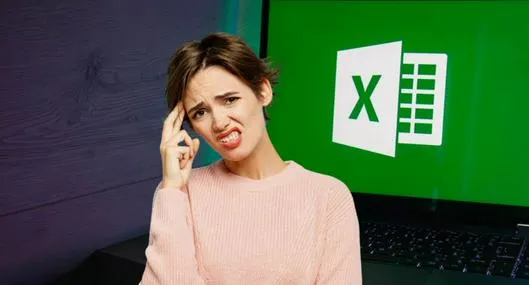

¿Para qué sirve la actualización a Windows 11?
Windows 11 introduce nuevas funciones y un diseño actualizado. Aunque se basa en versiones anteriores, puede requerir un período de ajuste. Es importante mantener una mentalidad abierta y prepárate para explorar nuevas herramientas que mejorarán la productividad y experiencia.
Aunque los usuarios pueden optar por pagar por actualizaciones de seguridad extendidas (ESU), aquellos con sistemas más antiguos deberían actuar pronto para mantenerse al día. Windows 11 no solo garantiza un entorno más seguro y eficiente, sino que también ofrece herramientas innovadoras, como Copilot.
Resulta determinante tener en cuenta que algunos computadores no tienen la capacidad para esta modificación y precisamente por eso parece oportuno tener en cuenta estas recomendaciones.
* Pulzo.com se escribe con Z

.svg)
